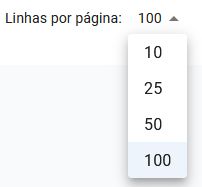Quando o usuário seleciona a opção “Cálculo”, ele indica para o sistema que será realizada a apuração em massa das marcações dos colaboradores. Selecionando esta opção, o sistema apresenta, no bloco “Filtros”, outros campos para serem preenchidos.

Composto por:
01 – O campo “Tipo de Lançamento”, já preenchido.
02 – O campo “Empresa”, para escolher a empresa correspondente dentro do grupo socioeconômico para realizar a ação.
03 – “Flags”, campos habilitadores de características específicas. Estes habilitadores são de uso facultativo, mediante a necessidade do usuário de adicioná-lo àquela ação, ou não.
Por padrão, ficam na cor cinza.
![]()
Ao ser habilitado, na cor azul.
![]()
03.1 – Flag “Buscar todos os colaboradores”
![]()
Habilitando esta flag, o usuário informa ao sistema que o cálculo será lançado para todos os colaboradores da empresa. Clicando nela, o sistema a mantém habilitada e oculta os campos “Colaboradores”, “Departamento” e “Função”.
![]()

04 – “Horários”, neste campo o usuário seleciona um horário conforme o lançamento. Esse campo já mostra os horários cadastrados no sistema. Sendo assim, ao clicar no campo, torna-se de seleção com as opções.

Observações
01- Para que os nomes dos tipos de horários de trabalho apareçam, é necessário que o usuário os cadastre anteriormente em “Cadastro/Horário Fixo”.
05- “Departamentos”, para selecionar qual o departamento dos colaboradores que serão lançados no sistema. Esse campo já mostra os horários cadastrados no sistema. Sendo assim, ao clicar no campo, torna-se de seleção com as opções.
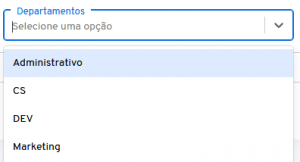
Observações
01 – Para aparecerem os nomes dos departamentos, é necessário que o usuário os cadastre anteriormente em “Cadastros/Departamentos”.
06 – “Funções”, para selecionar quais são as funções dos colaboradores lançados no sistema. Esse campo já vem com os nomes das funções cadastrados, sendo assim, ao clicar no campo, torna-se de seleção com as opções.
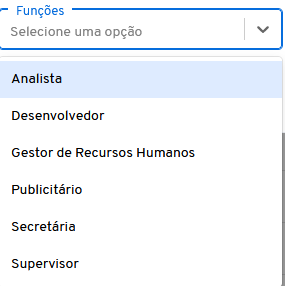
Observações
01 – Para que aparecem os nomes das funções, é necessário que o usuário os cadastre anteriormente em “Cadastros/ Funções”.
02 – O campo “Funções” é interligado ao “Colaboradores”, sendo assim, ao selecioná-lo, o usuário precisa selecionar conforme a função cadastrada para cada colaborador. Se selecionar uma função que não corresponde ao colaborador, o sistema limpa o campo “Colaboradores”, dando ao usuário a oportunidade de recolocá-lo.
07 – “Colaboradores”, para selecionar qual colaborador se aplica o novo comunicado. Esse campo já vem com os nomes das funções cadastrados, sendo assim, ao clicar no campo, torna-se de seleção com as opções.
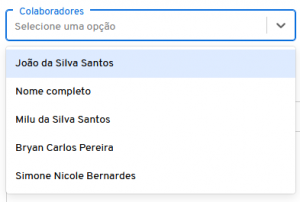
Observações
01 – Para aparecerem os nomes dos colaboradores, é necessário que o usuário os cadastre anteriormente em “Cadastros/Colaboradores”.
02 – Este campo é obrigatório; o sistema impede o usuário de continuar com a ação caso o usuário não o preencha, tornando o campo vermelho e informando dessa característica.

08 – “Continuar”
![]()
Ao preencher os campos e clicando no botão “Continuar”, o sistema gera o bloco “Alteração em massa” para realizar o lançamento.


Composta pelos campos:
01 – “Período”, neste campo o usuário seleciona o período que será feito o lançamento. Ao clicar no filtro, o sistema apresenta um calendário suspenso, permitindo que o usuário selecione o conjunto de datas.
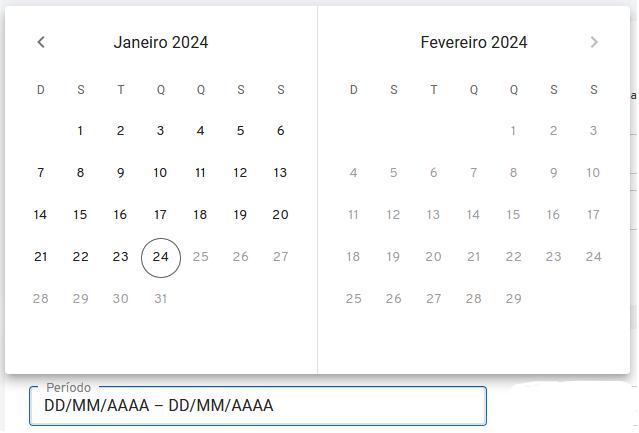
Se preferir, essas datas podem ser digitadas manualmente nos campos correspondentes pelo usuário.
Observações
01 – Ao selecionar as datas, a primeira e a última data do período ficam em um tom de azul mais for te e os dias do intervalo em tom de azul mais claro.
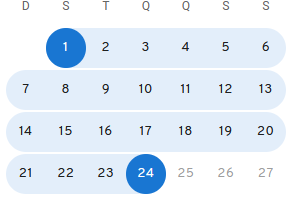
02 – “Arquivar/ Desarquivar cálculos”, neste campo o usuário seleciona entre as opções de arquivamento e desarquivamento. Esse campo, já vem com as duas opções cadastrados pelo sistema. Sendo assim, ao clicar no campo, torna-se de seleção com as escolhas.

03 – “Trocar horário de trabalho”, neste campo o usuário seleciona dentre as opções de horário de trabalho já cadastrado no sistema, a específica para realizar o cálculo. Sendo assim, ao clicar no campo, torna-se de seleção com as opções.

Abaixo dos campos, ao clicar no botão “Continuar”, o usuário prossegue com a ação. Com os campos devidamente preenchidos, o botão é habilitado.
![]()
Ao ser clicado, o sistema recarrega a página gerando o bloco “Selecionar colaboradores”, no qual o usuário poderá visualizar o resultado da ação que acabou de realizar.

01 – Abaixo do nome do bloco encontramos a coluna “Seleção” e “Nome”, o usuário seleciona o colaborador que deseja arquivar o cálculo e visualiza os nomes de seus colaboradores com a ação em massa realizada. Para que a ação ocorra por meio da coluna “seleção”, o usuário marca o colaborador para arquivar ou desarquivar os cálculos.

Inferior a esses campos, o sistema apresenta o botão “Finalizar lançamento” que finaliza a ação. Se não houver os campos selecionados, em sua primeira instância, fica em um tom de azul mais claro, indicando que está desabilitado.

![]()
Com os campos devidamente preenchidos, o botão passa a ficar na cor azul mais escuro.

![]()
Ao ser clicado, o sistema recarrega a página.

Emitindo a notificação “Cálculo em massa enviado com sucesso”.

Após a realização da ação, o sistema envia o comando e o bloco “Colaboradores alterados em massa” tem a coluna “Ações” marcada com um check, sinalizando que a ação definitivamente ocorreu.

02 – Abaixo da coluna “Nome” está a linha correspondente à organização da página, ou seja, é neste campo que o usuário consegue visualizar a quantidade de linhas/nomes dentro desta página.
![]()
Podendo ordenar a quantidade de linhas, pelo filtro preestabelecido pelo sistema. Com opções de 10,25,50 ou 100 linhas por página.